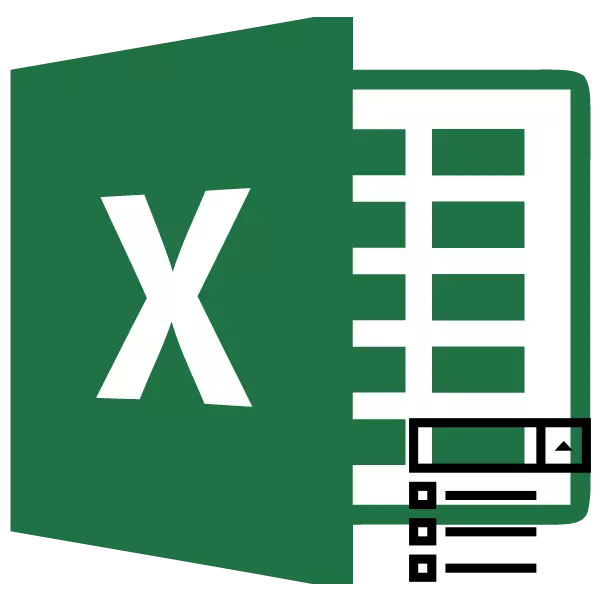
gaçyp galýan sanawynda döretmek tablisalary doldurmany prosesi bir görnüşi saýlamak, emma şol bir wagtyň özünde nädogry maglumat ýalňyş etmekde özlerini goramak üçin bolsa wagt gazanmak üçin däl-de, diňe berýär. Bu örän amatly we praktiki serişdesi. boýunça we nähili ulanmalydygyny, şeýle-de ony ulanmak käbir beýleki nüansları tapyň Excel işjeňleşdirmek nähili tapalyň.
gaçyp galýan sanawyny ulanmak
Soň, ýa-da çykyş teksti adaty bolşy ýaly, gaçyp galýan sanawynda iň köp tablolar ulanylýar. olaryň kömegi bilen, giňelmesi Kataloglara etdi gymmatlyklaryň dürli çäklendirip biler. Olar-öňki taýýardygyny sanawynda diňe bir baha bellemedik mümkinçilik berýär. Bu şol bir maglumatlary etmek tertibini hızlandırır we ýalňyşlyk goraýar.döretmek tertibi
Ilkinji nobatda, onuň bir gaçyp galýan sanaw döretmek üçin nähili tapyp berýär. Bu "maglumat gözegçilik" atly bir ulag bilen muny etmek aňsat bolar.
- Biz gaçyp galýan sanaw ýer göz öňünde tutulýar bolan öýjüklerini, stoluň nobatda sütun gelin. "Maglumatlary barlaň" knopka basyp "Maglumatlary" goýmasynda we palçykdan jaıyna. Bu iş "maglumat bilen" blok ýaşyl lentany barada ýerli edýär.
- "Gözegçilik" ulag penjire başlaýar. "Edilýän sazlaýjylary" bölümine ýüz tutuň. sanawdan "Data Type" pudagynda, "sanawy"-i saýlamaly. Şondan soň, biz ugurda "Çeşme" ýüz tutuň. Bu ýerde sanawynda ulanmak üçin niýetlenilen atlary topary bellemek gerek. Bu atlaryň el edilen bolup biler, we olar başga bir ýerde Excel çap edilýär, eger-de olar üçin çykgyt bilersiňiz.
El bilen gir saýlanan bolsa, onda her bir sanaw item otur gowrak meýdana girmek üçin talap edilýär (;).

Bar bolan bir Tablisa Kataloglara maglumatlary çekdiriň isleýän bolsaňyz, onda, (beýleki ýerleşýär bolsa) ýerleşýän sahypa gitmek maglumat tassyklama Penjiräniň "Çeşme" alan aýlamak gerek , we soňra sanaw bolan öýjükleri nobatda gelin. Bu her bir aýratyn öýjük aýratyn sanaw item bolan möhümdir. Şondan soň, görkezilen arasy koordinatlar "Çeşme" pudagynda görünmelidir.
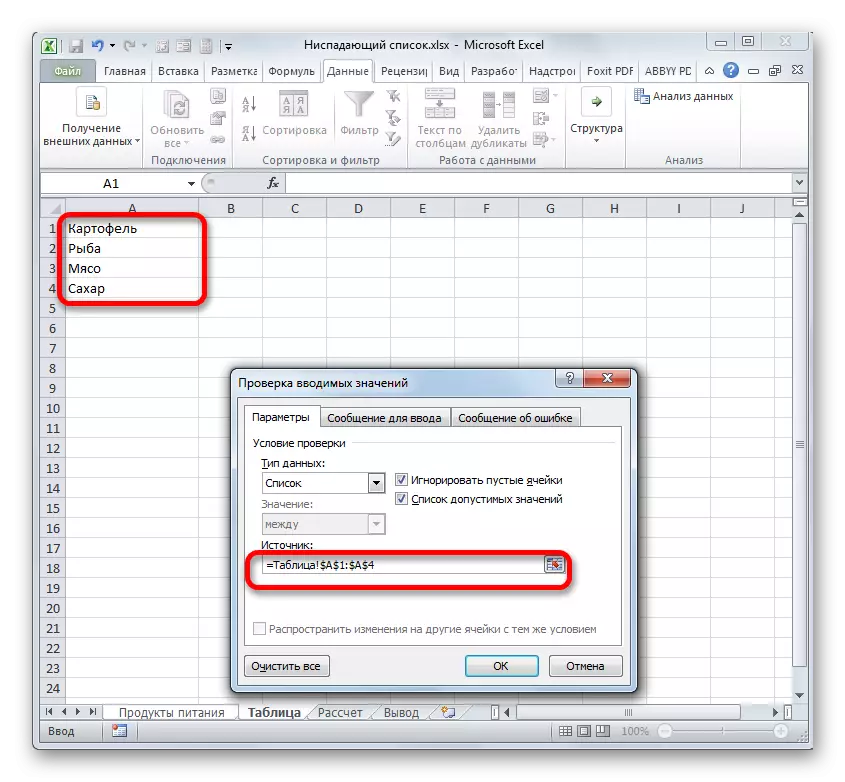
aragatnaşyk gurmak üçin başga bir wezipe ady sanawy bilen Kataloglara bellemek bolar. maglumat bahasy görkezilıär bolan arasy saýlaň. formula dize çep atlary meýdan bar. aralygynda saýlanan bolsa bellenilýär ol, ilkinji saýlanan öýjükleri koordinatlar görkezilýär. Biz diňe biz has maksada laýyk hasap eden biziň maksatlar üçin adyny girizmek edilýär. ady üçin möhüm şert kitabyň içinde özboluşly bolandygyny, boşluklary we hökmany suratda baş harpy bilen başlady däldi. Indi bolsa item tespit ozal kesgitledik edilendigini dürli edýär.
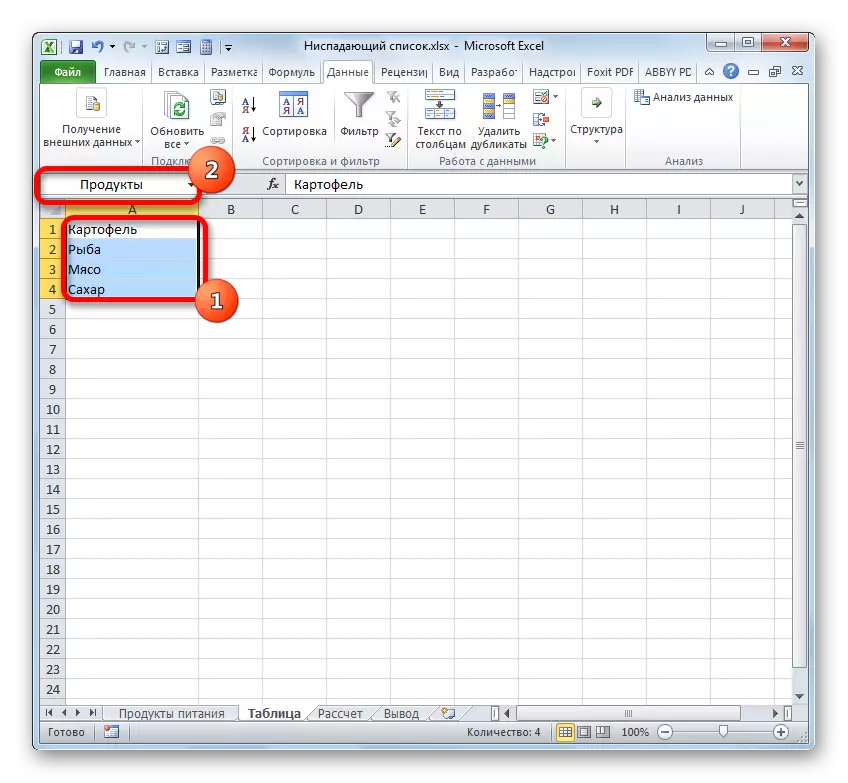
Indi, "Çeşme" pudagynda Maglumatlary tassyklamak penjiresini, Eger-de "=" nyşanyny gurmak gerek, we soň derrew soň dürli bellän adyny giriziň. Programma derrew ady we nobatda arasyndaky gatnaşyklar tanımlar we bolan ýer sanawy çekip bolar.
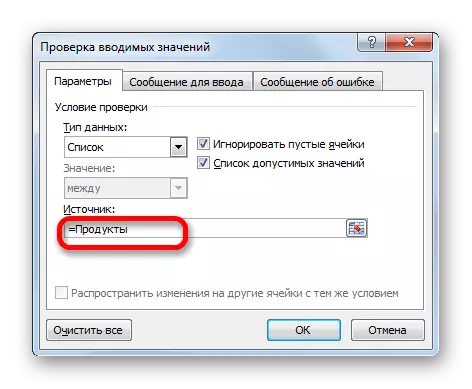
Ýöne has netijeli üçin "akylly" Tablisa öwüren bolsa, sanawyny ulanyp üçin ulanylýar. Şeýle bir tabloda, bu, şeýlelikde awtomatiki sanaw bellikleri üýtgetmek, bahalary üýtgetmek üçin aňsat bolar. Şeýlelik bilen, bu dürli aslynda bir-çalşy Tablisa öwrüler.
bir "akylly" giňelmesi dürli öwüren üçin, saýlaň we Baş sekmesinde içine geçirmek. Ol ýerde, "Stiller" blok gatyşmaklyk ýeri bolan, onda "bir Tablisa hökmünde format" bilen palçyk. Uly stilleriň topary açýar. Tablisa funksiýalary bar, belli bir meňzeş birini hiç kime täsir we şonuň üçin olaryň hiç birini däl.
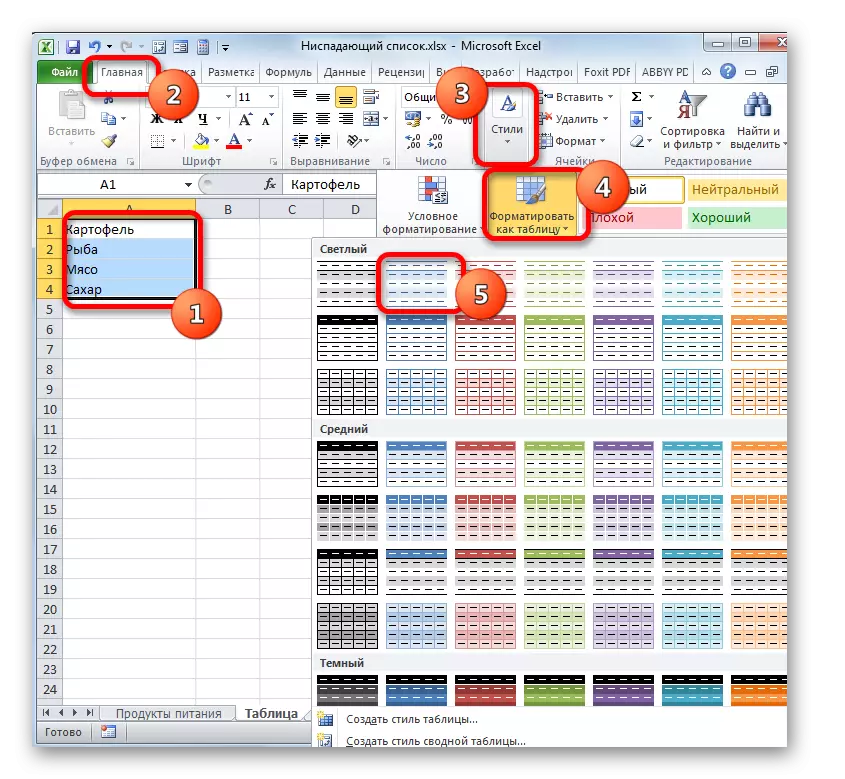
Şondan soň, kiçi bir penjire saýlanan nobatda salgysyny öz içine alýan açylýar. saýlama dogry geçirildi, onda hiç zat zerurlyklaryň değiştirilemez. biziň dürli hili atlar, soňra "sözbaşy bilen bir stoluň" bäri item däldir. hususan-da ýagdaýda, mümkin bolsa-da, ady degişlidir. Şeýlelikde, biz diňe "OK" düwmesine basyň.
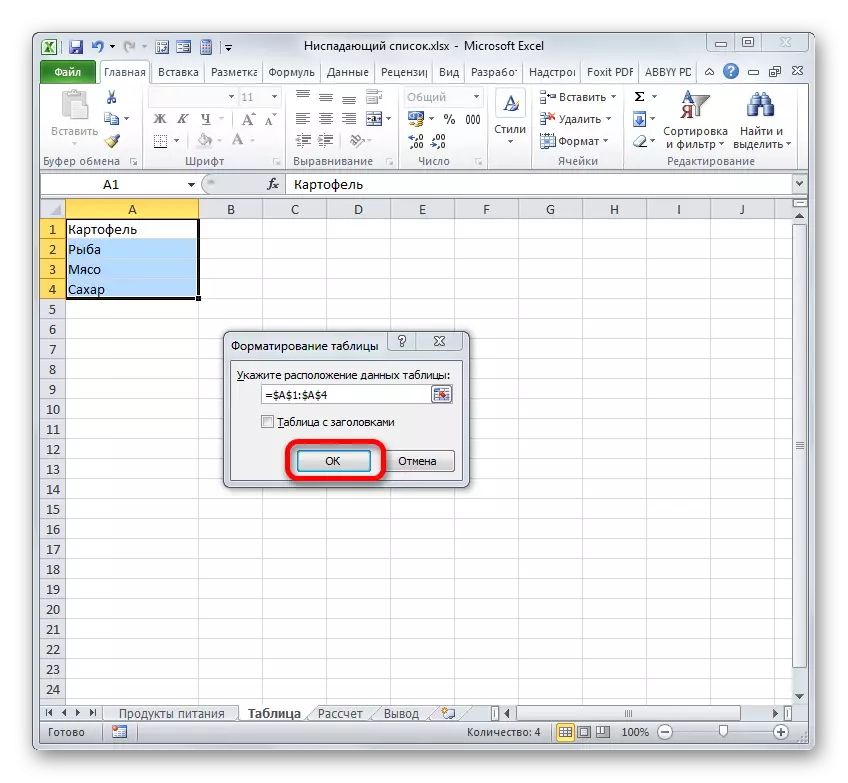
Şondan soň, dürli Tablisa hökmünde formatlanandan. ol bölünip bolsa, onda siz şol awtomatik usulda goşulýan düşnüksiz boldy adyny welin, atlary pudagynda görüp bilersiňiz. Bu at öň häsiýetlendirilen algoritma görä maglumat tassyklama penjiresini "Çeşme" sebäpli goşmak üçin ulanylyp bilner. başga at ulanmak isleýän bolsaňyz, Emma, diňe ady atlaryna, üýtgedip bilersiňiz.
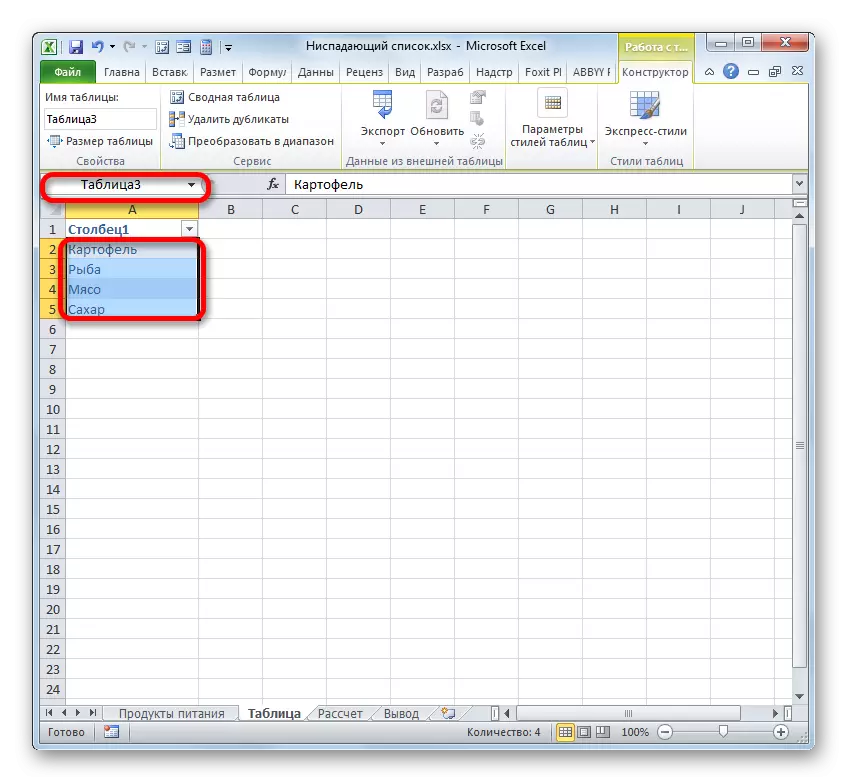
sanawy başga kitabynda çap bolan bolsa, onuň dogry pikirlenmek üçin funksiýasy DVSL amala üçin talap edilýär. görkezilen operator ýazgy görnüşinde saç elementler bilen "superabsolite" salgylanylyp döretmek üçin niýetlenendir. "DVSSL" - Hakykatdanam, tertibi operatoryň adyny görkezmek gerek diňe nyşany soň "Çeşme" pudagynda, neredeyse doly has öň tarif ýagdaýlarda bolşy ýaly, şol geçirilen "=" bolar. Şondan soň ýaýyň içinde, arasy salgy defteri we saç ady, şol sanda, bu wezipe argument diýip görkezilen bolmaly. Aslynda, aşakdaky suratlary görkezilýär.
- Bu biz bolup biler we maglumat tassyklama penjiresini "OK" düwmesine tıklayarak by bes, emma isleseňiz, onda formdan ösdürmek. Maglumat tassyklama Penjiräniň bölümine "girizmek üçin, meselem habar" gidiň. Bu ýerde "Habar" pudagynda ulanyjylar pese gaçyp galýan sanaw bilen leaf item üçin aýlamak düwmesini görersiň teksti ýazyp bolýar. Biz zerur nazara şol habardaky ýazyň.
- Soň biz "" säwlik habaryny bölümine ýüz tutuň. Bu ýerde "Habar" pudagynda, olaryň bolşy nädogry maglumat, gaçyp galýan sanaw eksik islendik bir maglumaty girizmek üçin işleýärkä ulanyjy berjaý bolar girizip bilersiňiz. "Keşpler" pudagynda, duýduryş ýoldaşlyk üçin düwmesini saýlap bilersiňiz. "OK" habar we palçykdan tekstini girizmeli.
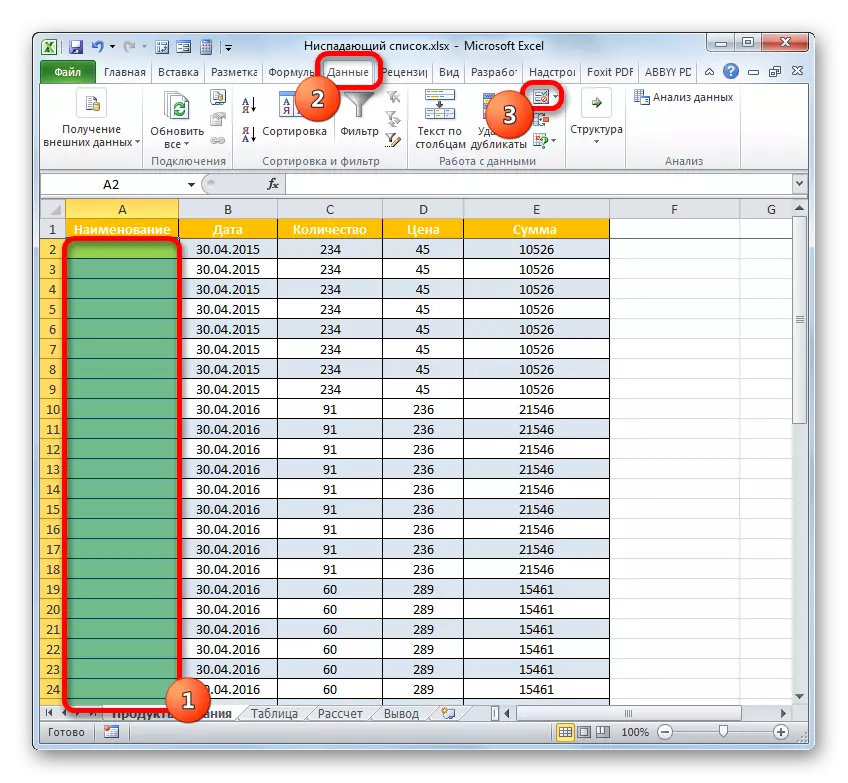

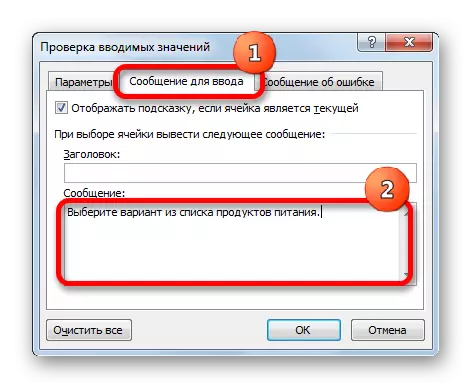
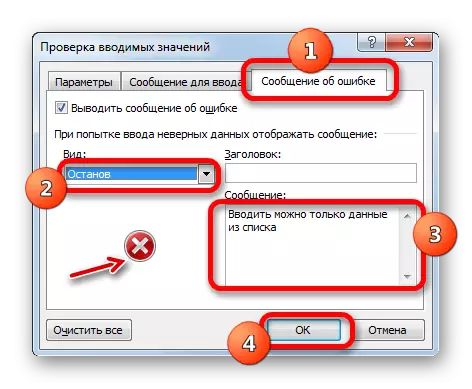
Okuw: Excel pese galýan sanaw etmek üçin nähili
amallary ýerine
Indi onuň rugsat san ony biz nädip ýokarda döreden serişdesi bilen işlemek üçin.
- alyslara DEGIŞLI bolan islendik bir ýaprak-i aýlamak düzmek, onda biz öň maglumat tassyklama penjiresini biziň bilen getirilen informasion habar görersiň. Mundan başga-da, bir üçgen diýip bir piktogrammanyň öýjükleri sag görkezilýär. Ol elementler goşmak saýlawlar girmek üçin gulluk bu şeýle bolýar. Bu üçgenin barada palçyk.
- ol rubilnik, başga zatlary sanawyny menýu açyk bolar. Bu öň maglumat tassyklama penjireden hasaba alyndy ähli bellikleri öz içine alýar. biz zerur nazara bu görnüşi saýlaň.
- Saýlanan knopka öýjükleri görkeziler.
- Biz öýjükleri sanawynda ýok islendik bahasy girizmek üçin görüň, bu iş petiklenýär. Eger-de maglumat tassyklama penjiresini bir duýduryş habary goşant bolsa şol bir wagtyň özünde, ol ekranda görkezilýär. Sen duýduryş penjiresini we dogry maglumatlary girizmek ýanynda synanyşygy bilen "bes" düwmesini basyň gerek.
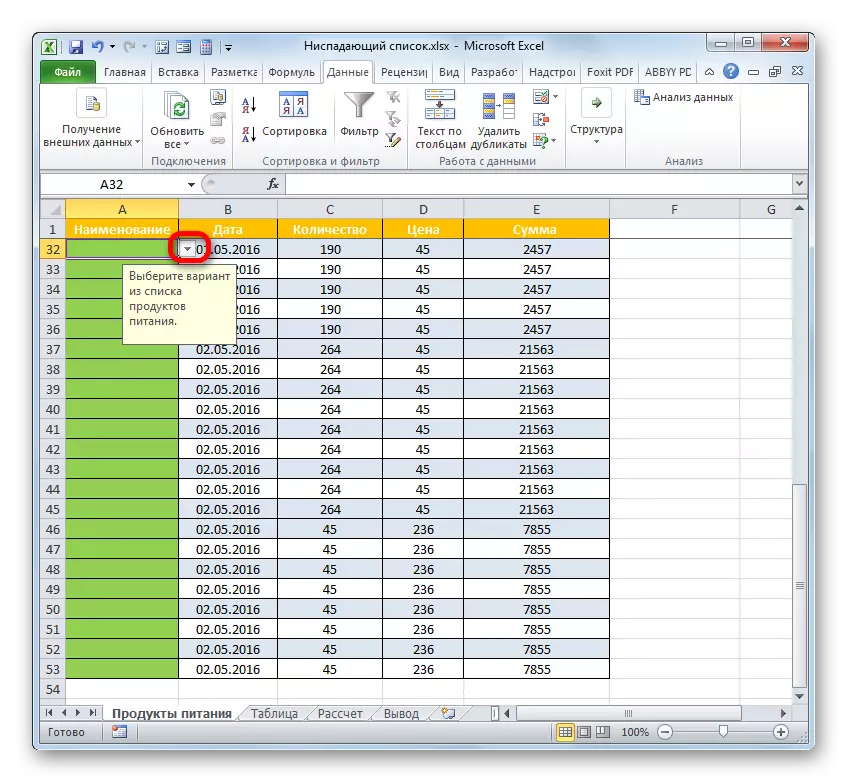
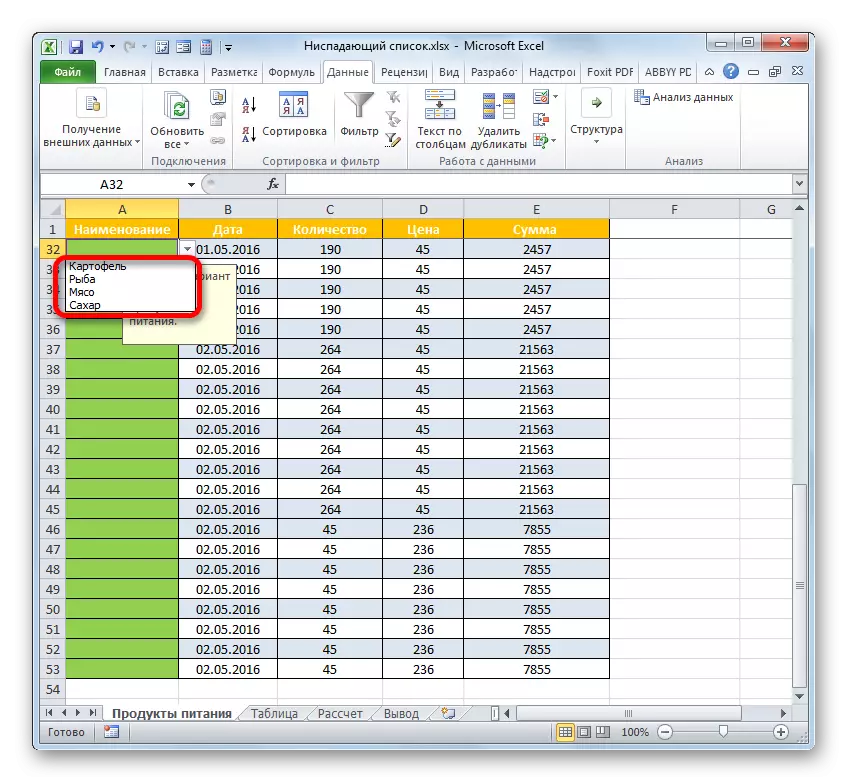
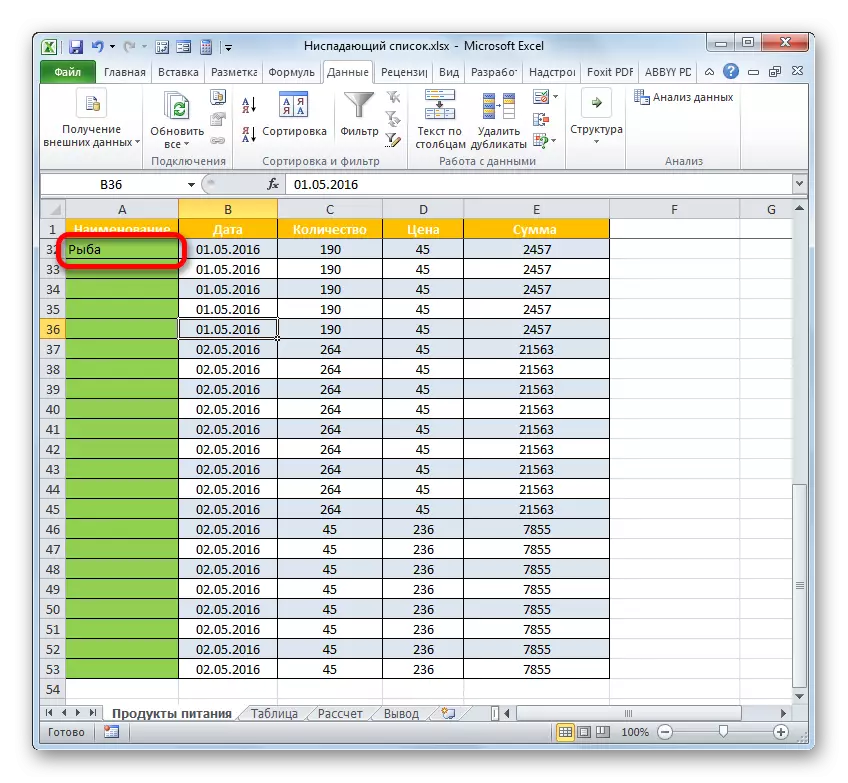
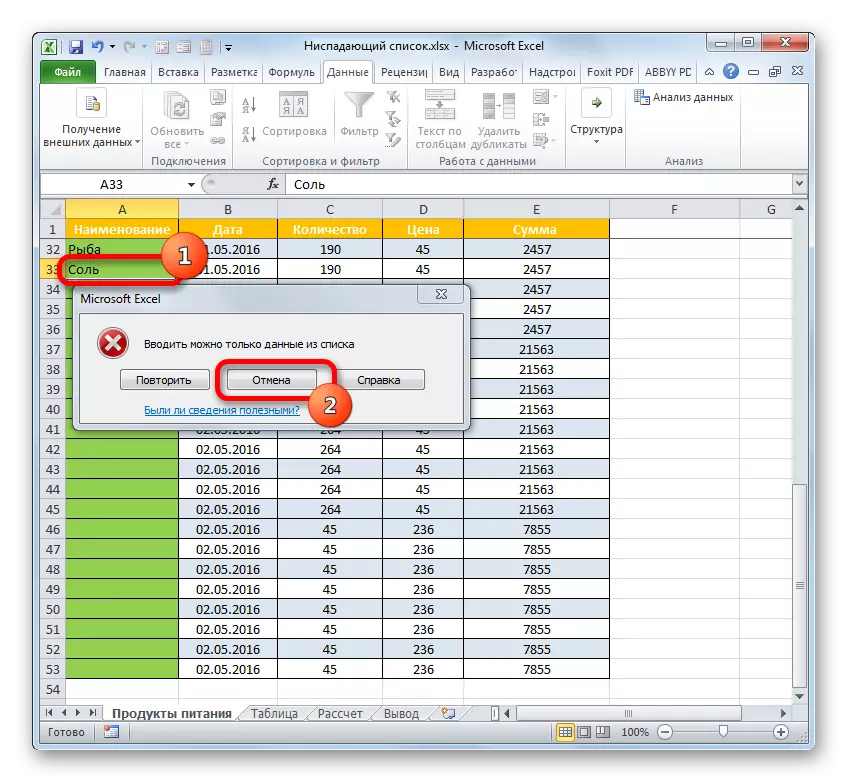
Bu ýagdaýda, eger gerek bolsa, ähli Tablisa dolduryň.
täze bir öğe goşmak
Emma heniz täze bir öğe goşmak üçin näme gerek bolmaly? el giren ýa-da bir Tablisa nobatda golaýlaşýar: Hereketler ýerde maglumat gözegçilik penjiresini sanawyny emele nähili baglydyr.
- sanawy emele getirmek üçin maglumat Tablisa nobatda çekdi bolsa, onda oňa gidiň. arasy arasy saýlaň. Bu "akylly" giňelmesi, emma maglumat ýönekeý bir dürli däl bolsa, onda siz nobatda ortasynda biznesini goşmak gerek. Eger-de bir "akylly" Tablisa dogry bolsa, onda bu ýagdaýda diňe onuň astyndaky Birinji setir bilen isleýän bahasy giriziň ýeterlik we bu setiri derrew tabloda nobatda, şol sanda bolar. Bu biz, ýokarda görkezilen "akylly" masa, diňe bir avantaj.
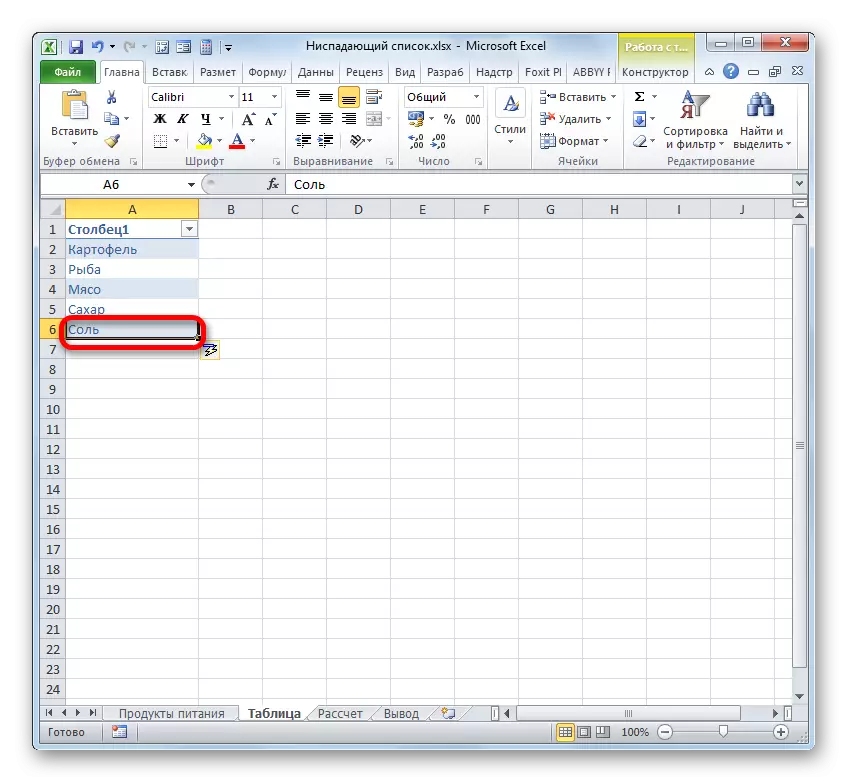
Ýöne biz bir nobatdaky arasy bilen has çylşyrymly mümkinçilik bilen ýüzbe çaklanylýar. Ýagny, biz görkezilen nobatda ortasynda öýjük gelin. bolandygyny, bu öýjükleri ýokarda we aşakda nobatda has çyzyklar bolmalydyr. syçanyň sag düwmesi bilen niýetlenen bölegi bilen palçyk. menýusynda "... Yapıştır"-i saýlamaly.
- Desga goýmak saýlawlarda edilýär nirede bir penjire başlaýar. "String" saýlaň we "OK" düwmesine basyň.
- Şonuň üçin, boş dize goşulýar.
- Biz gaçyp galýan sanaw görkezilýär isleýän bu bahasy giriziň.
- Şondan soň, biz gaçyp galýan sanaw ýerler tabletoma nobatda, dolanmak. Kataloglara islendik bir el sag, üçgen basmak arkaly, biz eýýäm bar bolan sanaw bellikleri üçin baha zerur goşmaça görýäris. Isleseňiz, Indi, Tablisa item goşmak üçin saýlap bilersiňiz.
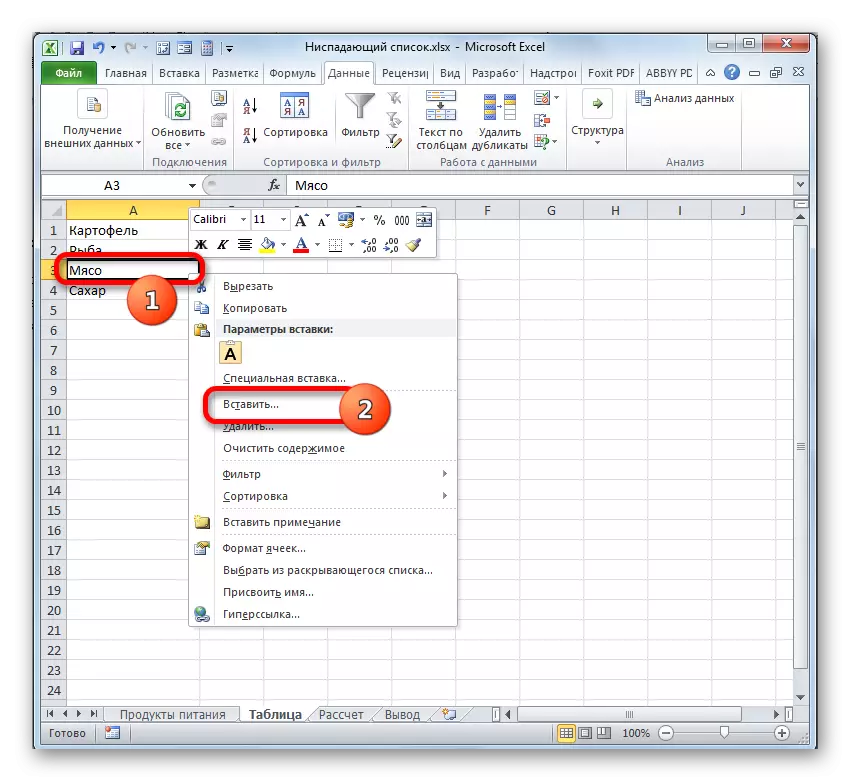
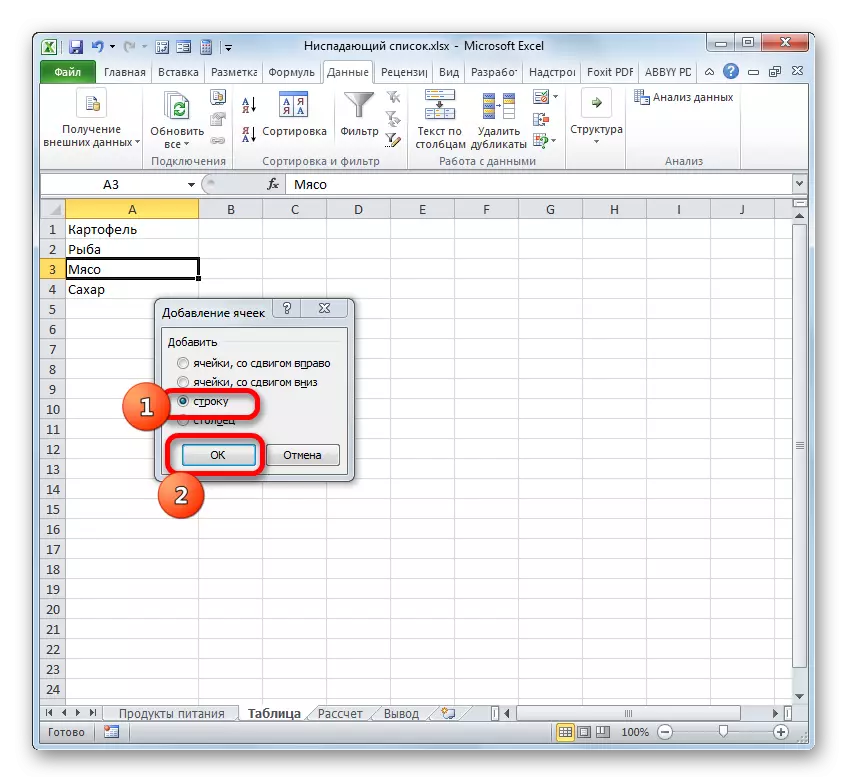
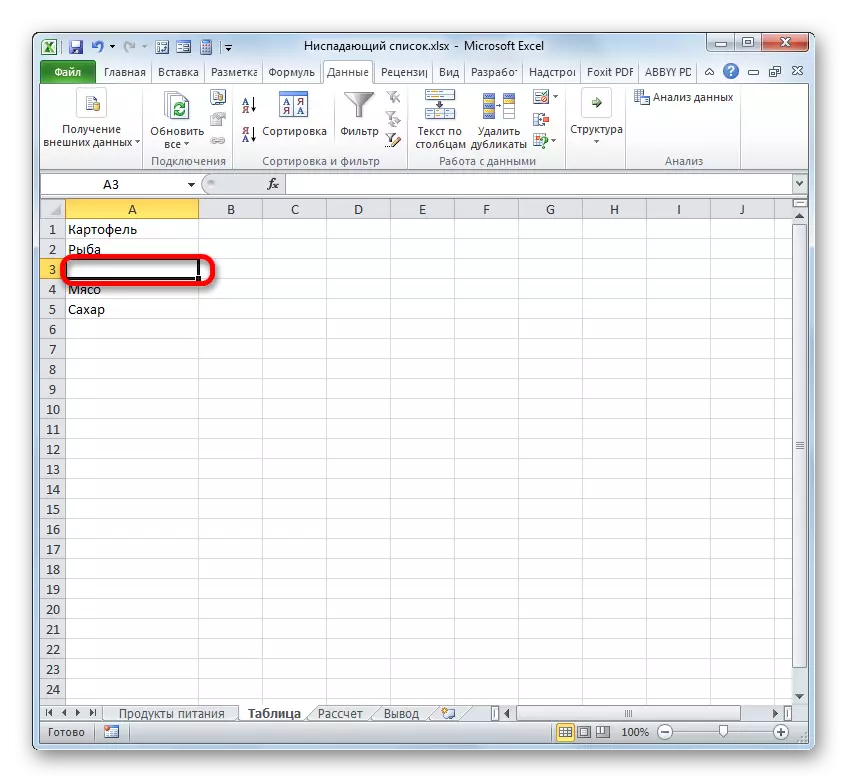
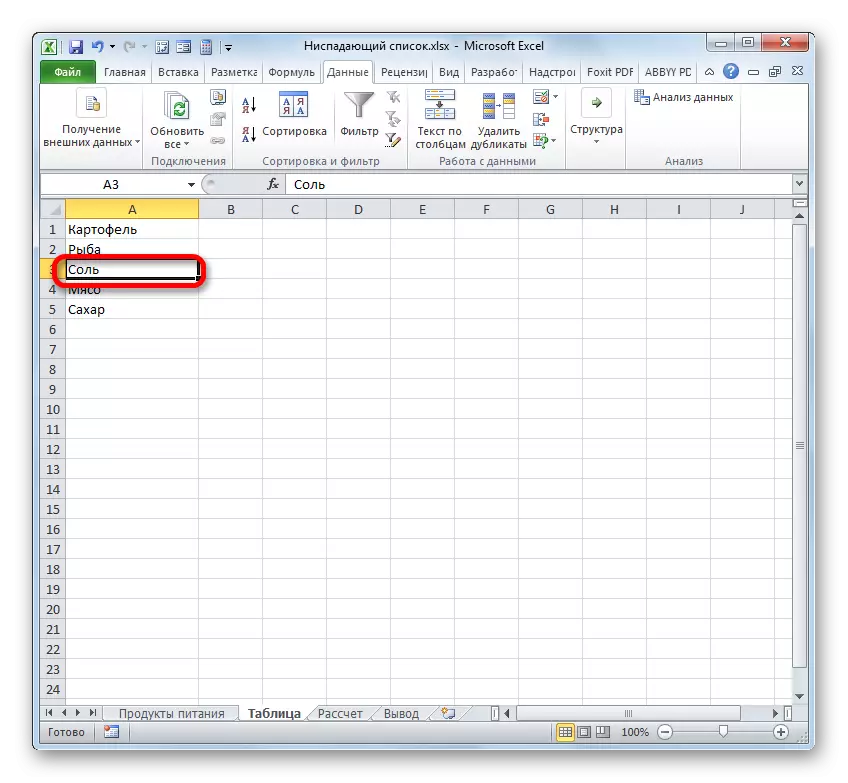
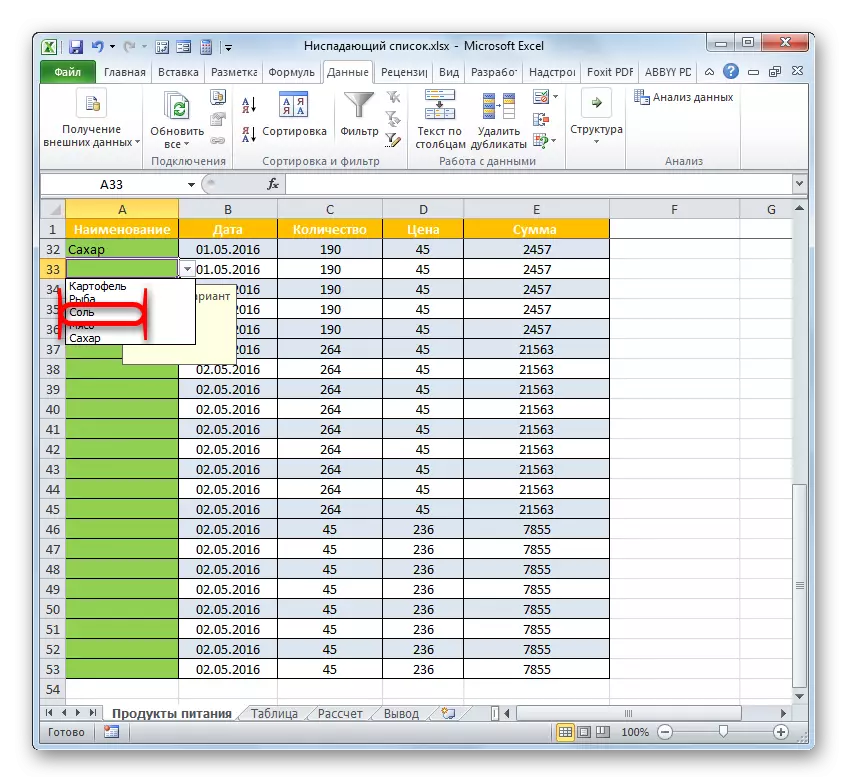
baha sanawy aýratyn Tablisa däl berkidilýär, ýöne el edilen, eger-de näme etmeli? Hereket öz algoritma bar, bu ýagdaýda bir baş goşmak üçin.
- Biz gaçyp galýan sanaw bolan bolan elementlerini ähli masa dürli gelin. "Data" sekmesine gidiň we topary "Maglumatlary bilen iş" ýene-"Data gözegçilik" düwmesine basyň.
- tassyklama penjire başlaýar. Biz "edilýän sazlaýjylary" bölümine ýüz tutuň. Görşüňiz ýaly, biz öň olary bolşy ýaly, bu ýerde sazlaýjylary doly şol. Biz, bu ýagdaýda "çeşme" gyzyklanma bolar. Biz eýýäm arkaly böluň nokady arkaly sanawyny bolan goşmak (;) baha ýa-da biz gaçyp galýan sanaw görmek isleýän ähmiýeti. "Ok" üçin toprak goşup soň.
- Biz masa nobatda gaçyp galýan sanaw açmak Indi, eger biz bir baha bar goşmaça görersiň.
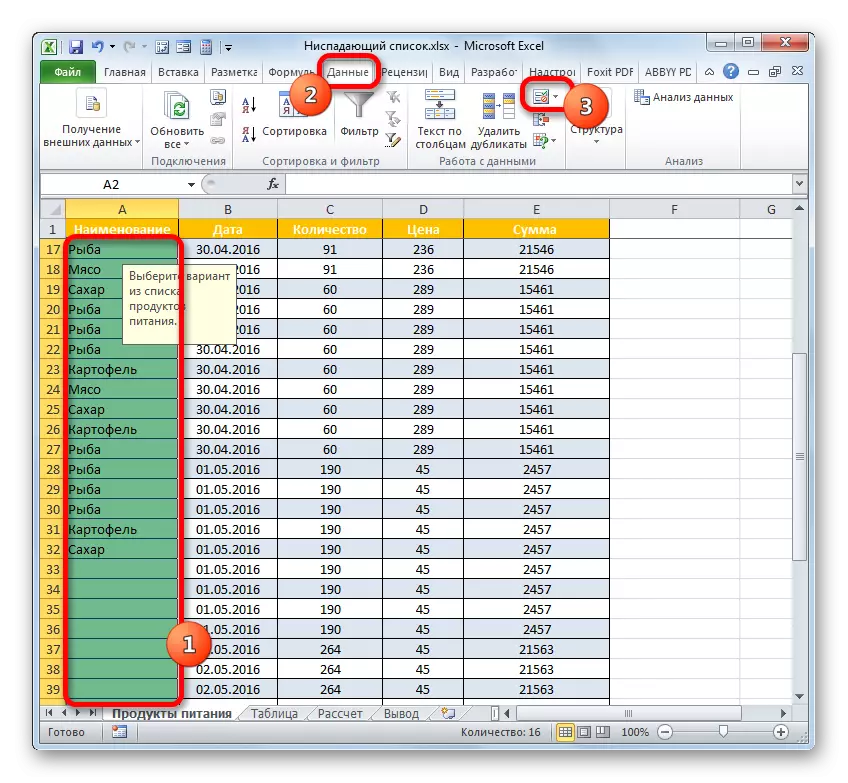
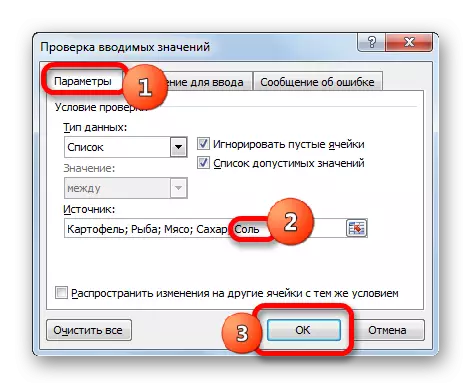

çykarmaga item
item sanawynda aýyrmak Mundan başga-da doly şol bir algoritma alnyp barylýar.
- maglumatlar tablisasy nobatda berkidilýär bolsa, soňra silinmesine baha bolan öýjükleri sag basyň Bu Tablisa we palçykdan gidiň. kontekst menýusynda "Delete ..." görnüşi saýlaw togtatmak.
- A penjire aýyrmak penjire goşup, biz bolup geçen biri diýen meňzeş. Bu ýerde, "OK" "string" ýagdaýda we palçykdan üçin açary düzmek.
- görýäris hökmünde giňelmesi nobatda bir string, öçürildi.
- Indi bolsa, biz gaçyp galýan sanaw bilen öýjükleri bardygyny tablisa gaıdyp beriň. islendik bir el sag üçgeninde toýun. Durdurulan sanawynda biz uzak item ýok bolandygyny görýäris.
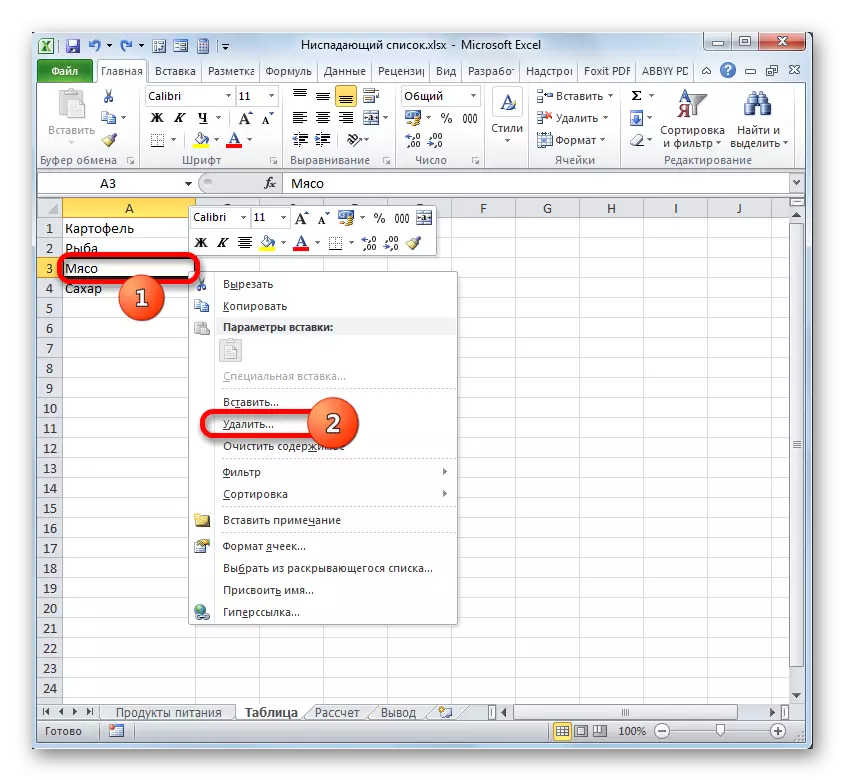
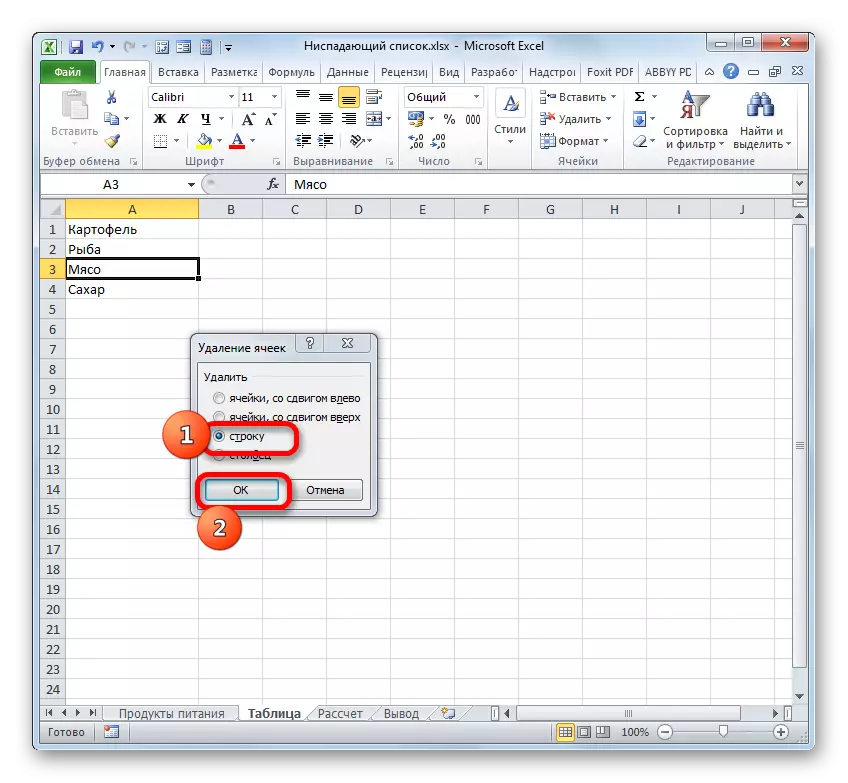
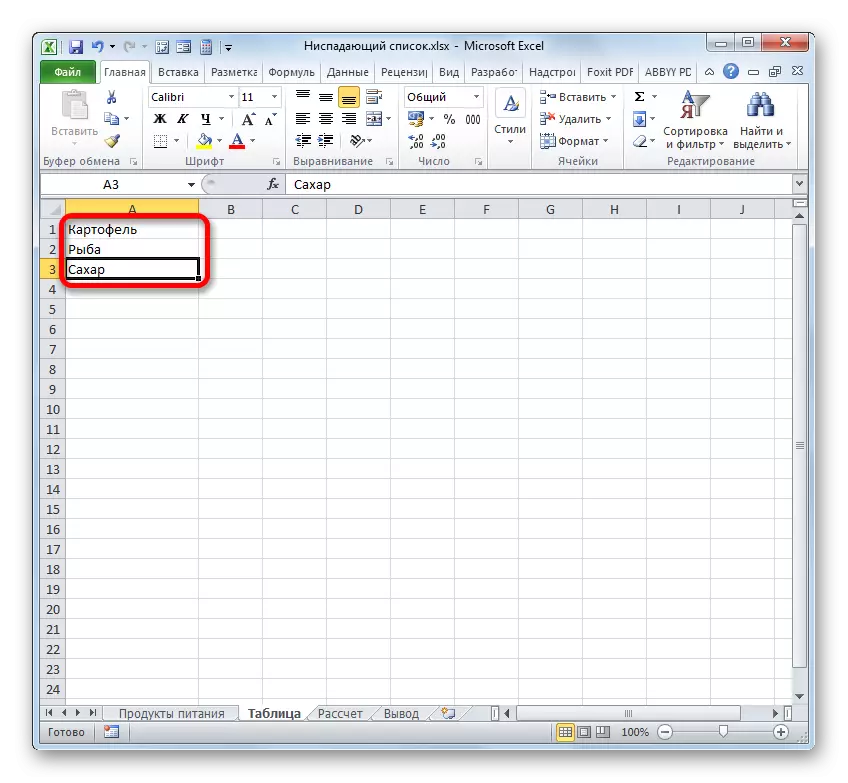
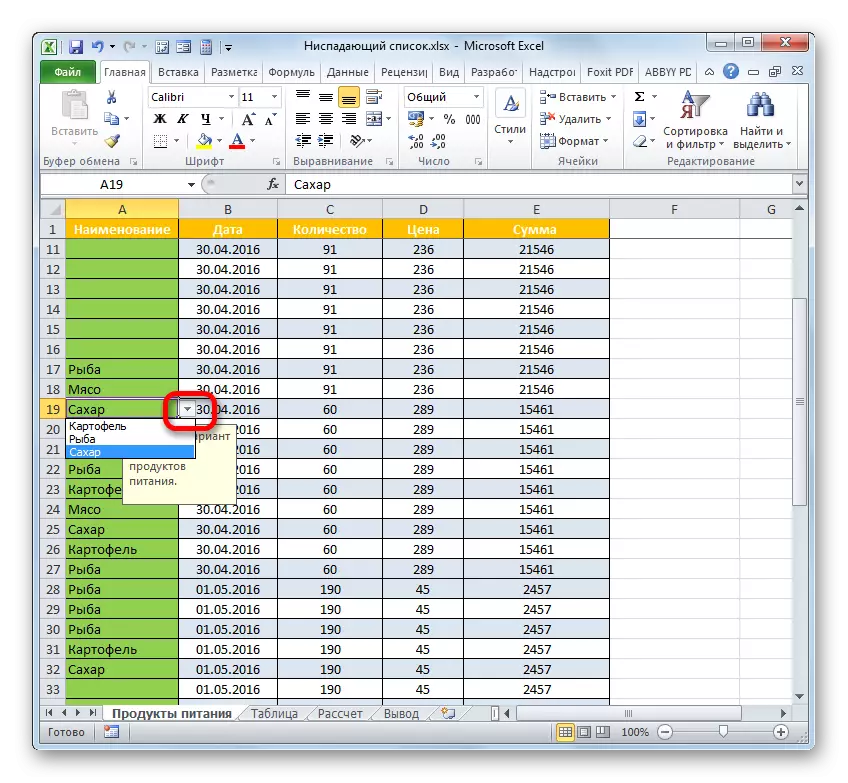
bahasy el maglumatlary tassyklama penjiresini goşmaça we goşmaça giňelmesi arkaly däl-de, men näme edip bilerin?
- Biz gaçyp galýan sanaw bilen bir stoluň gelin we biz eýýäm öň eden ýaly, baha tassyklama gutusyndan gidiň. görkezilen penjiresini, biz "edilýän sazlaýjylary" bölümine ýüz tutuň. "Çeşme" sebäpli, biz aýyrmak isleýän baha aýlamak bölüp. Klavyede öçürmek düwmesine basyň.
- element kaldırıldıktan soň, "OK" basyň. Indi biz bir Tablisa bilen çäreleriň öňki wersiýasy görşümiz ýaly, gaçyp galýan sanawynda bolmaz.

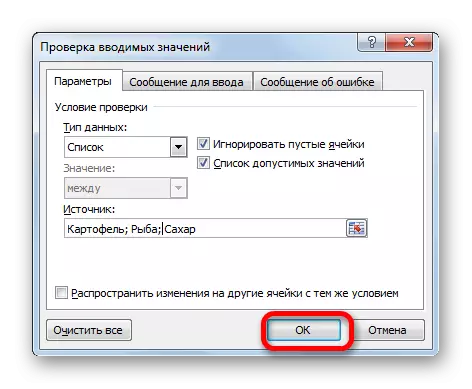
doly aýyrmak
Şol bir wagtyň özünde, gaçyp galýan sanaw zerurlyklary doly kaldırılacak ýagdaýlarda bar. däl bolsa bolsun, girilen maglumatlary saklanýar munuň bilen, onda aýyrmak örän ýönekeý.
- Biz gaçyp galýan sanaw bolan ähli nobatda bölüp. "Home" goýmasynda hereket. Üýtgetmek birligi şerit ýeri bolan "Clear" düwmesini, basyň. açylan Menýu "Clear All" konumu saýlaň.
- Bu iş sahypany saýlanan elementlerini saýlanan bolsa, ähli baha belgileme temizlenir, öçürildi bolar we iş esasy maksady gelende: gaçyp galýan sanaw bozular we indi islendik baha girizip bilersiňiz el öýjükleri.
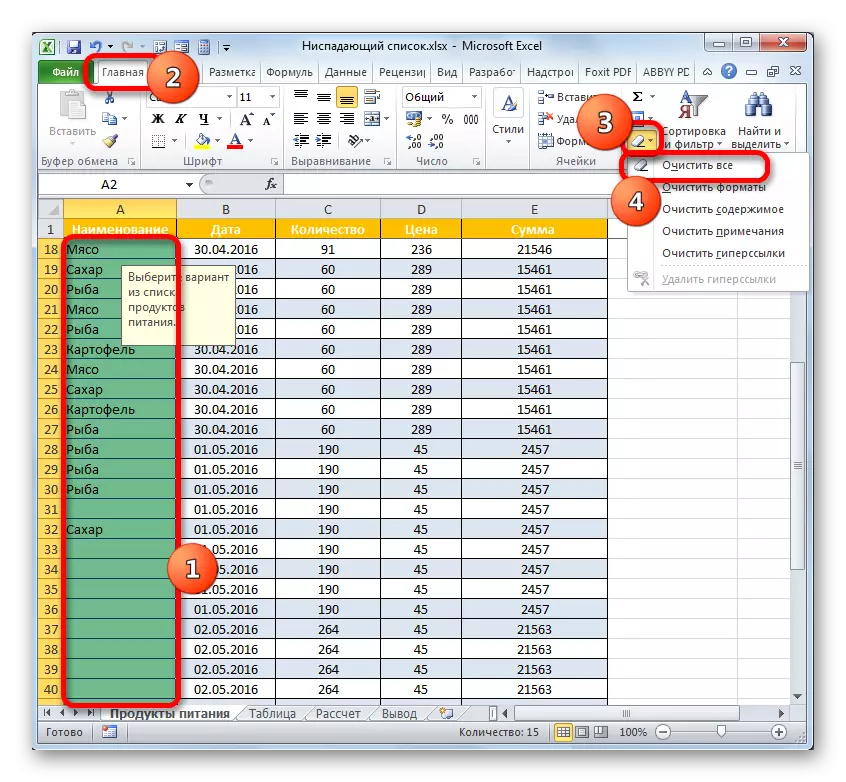
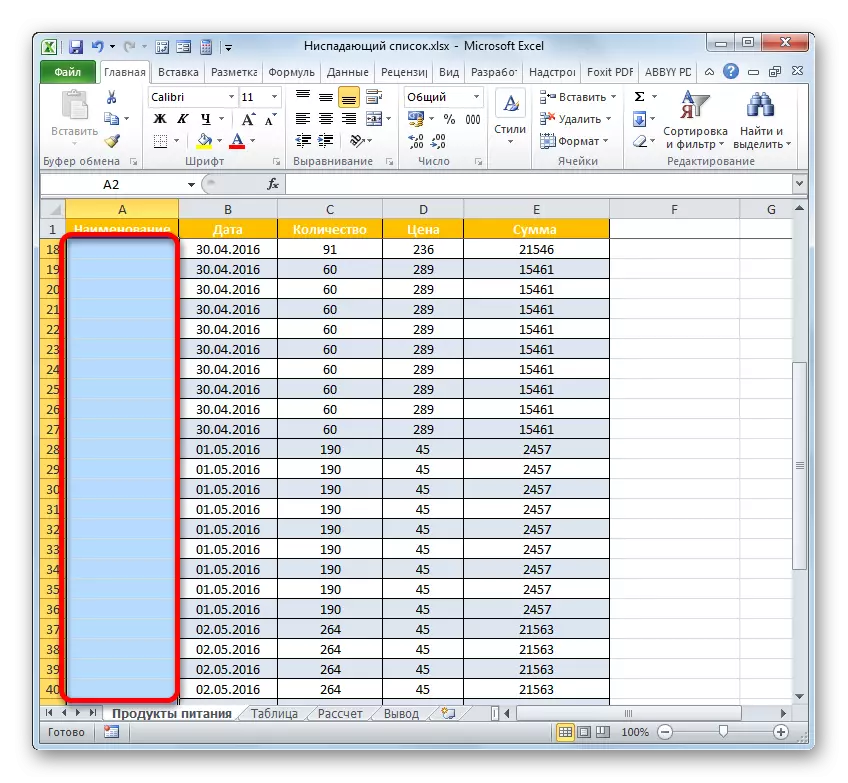
Ulanyjy girdi maglumatlary saklamak üçin gerek däl bolsa Mundan başga-da, soň açylan galýan sanaw aýyrmak üçin başga bir wezipe bar.
- Biz gaçyp galýan sanaw bilen massiw bellikleri aralygynda deň boş öýjükleriň arasy gelin. "Home" goýmasynda jaıyna we "Birža tampon" ýaşyl lentany barada ýerli bolan "nusgasyny almak" Nyşan ýerde basyň.
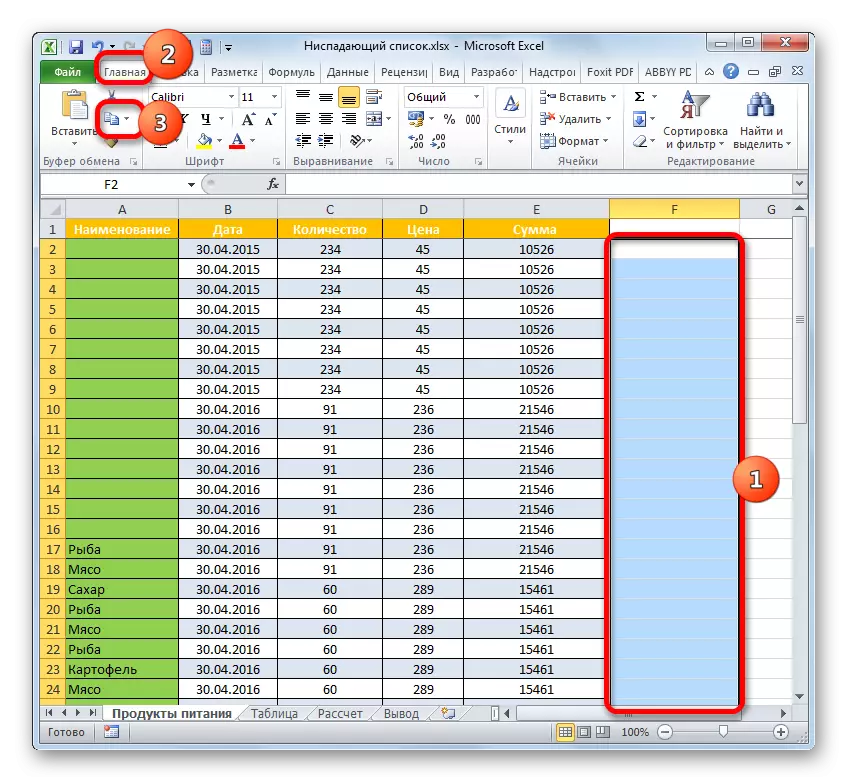
Mundan başga-da, ýerine bu çäräniň, sen "nusgasyny almak" görnüşde hem syçanyň sag düwmesi we duralgasy tarapyndan kesgitlenen bölegi basyp hem bilersiňiz.
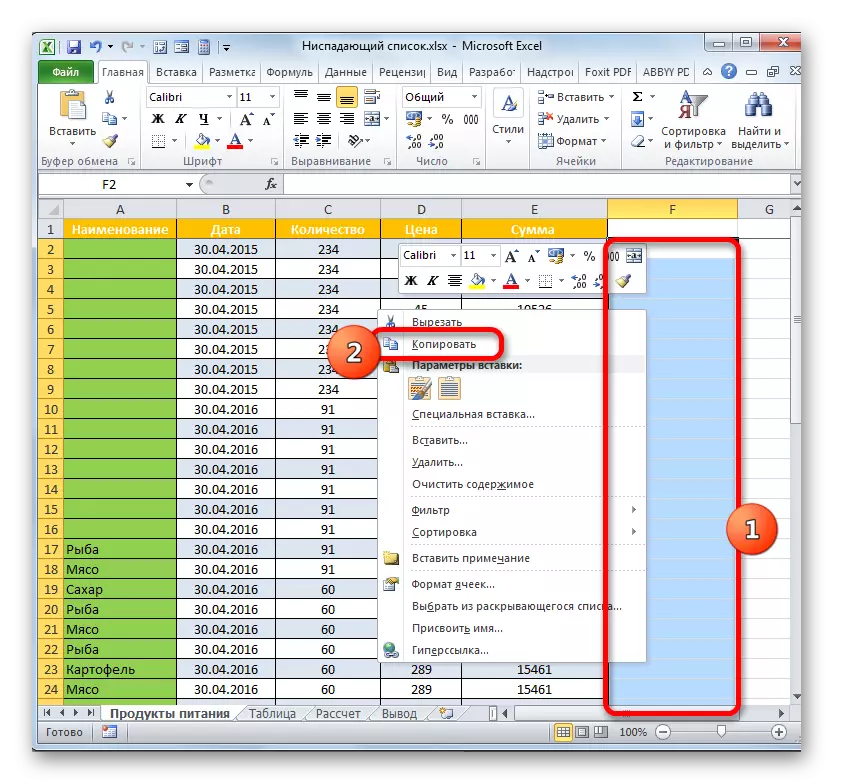
Has hem aňsat derrew saýlawlarda soň, Ctrl + C buton ya degişlidir.
- Şondan soň, biz gaçyp galýan elements ýerleşýär giňelmesi nobatda, bu bölümi bölüp. Biz "Birža Buffer" bölüminde Baş Sahypa sekmesinde lenta ýerli "goş" düwmesine, basyň.
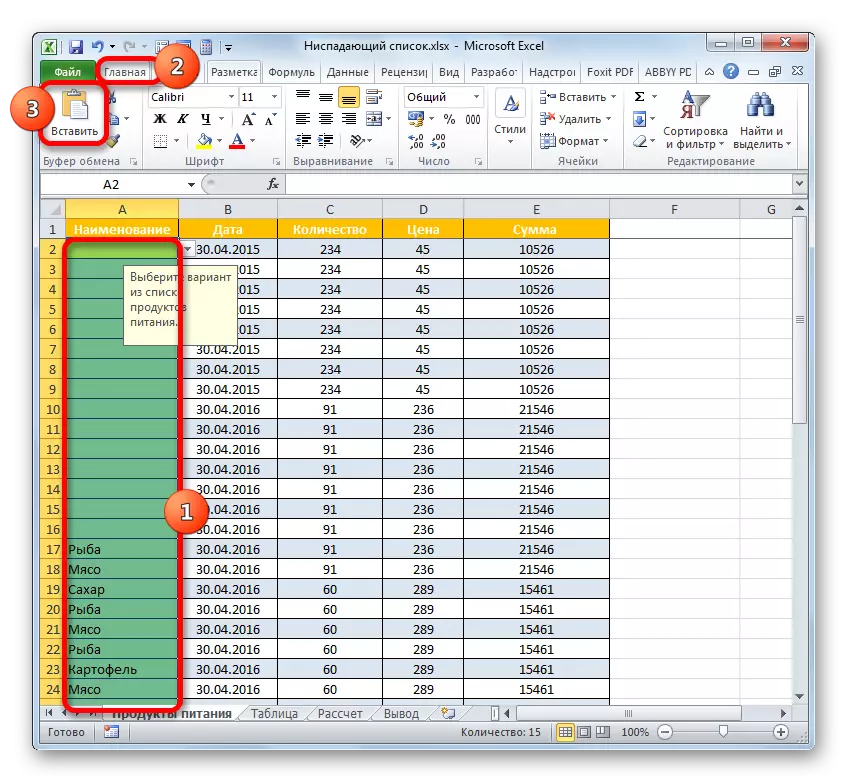
çäreleriň ikinji görnüşi syçanyň sag düwmesini saýlaň we Goşmak edilýän toparynda "goş" görnüşi saýlawlarda togtatmak üçin.
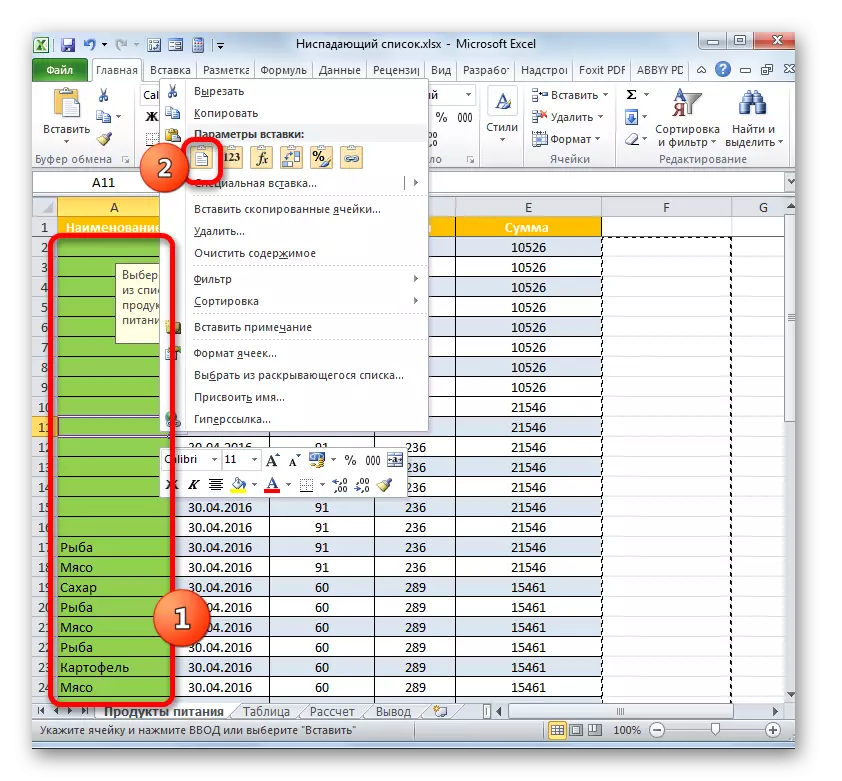
Iň soňky gezek, diňe gerekli öýjükleri bellemek we Ctrl + V buton tarapdan ýazyň mümkin.
- ýokardaky ädimleri ýerine ähmiýeti we öz içine alýan öýjükleri islendik gaçyp galýan sanawynda, asla arassa bölegi eklenecektir.
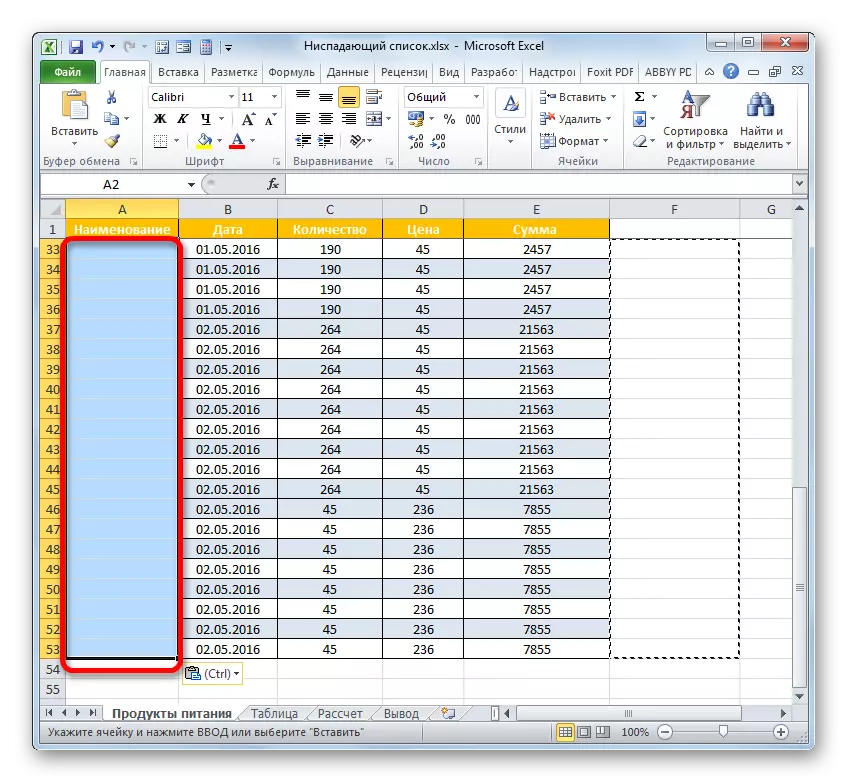
Eger isleseňiz, bir boş dürli, emma maglumatlary bilen kopyalanan bölegi çalşyp bilersiňiz. gaçyp galýan sanawynda bolmazlygy olaryň el sanawynda ýitirim maglumatlary goşmak bolup bilmez, ýöne olar kopyalanır we eklenebilir. Bu ýagdaýda, maglumat tassyklama iş bolmaz. biz berdi Mundan hem başga, gaçyp galýan sanaw özi düzümi weýran bolar.
Köplenç bu ýene-de gaçyp galýan sanaw aýyrmak zerur, emma şol bir wagtyň özünde-de, ulanmakda we belgileme girizildi baha azaldýarlar. Bu ýagdaýda, has dogry ädimler görkezilen doly ulag geçirilen aýyrmak üçin.
- Biz gaçyp galýan sanaw bilen elementleri ýerleşýän da ähli bölegi gelin. hatırlanır "diýip, iş maglumat bilen" toparynda zolakly ýerleşýär, "Data gözegçilik" Nyşan hakyndaky "Data" sekmesine we palçykdan aýyrylýan.
- Giriş maglumatlarynyň täze tanyş synag penjiresi açylýar. Görkezilen guralyň islendik bölüminde ýekeje hereket etmeli - "Hemmesini arassala" düwmesine basyň. Penjirede çep aşaky köşesinde bar.
- Ondan soň, "OK" -yň aşagyndaky "OK" -yň aşagyndaky "OK" düwmesine basyp, maglumatlary barlamak penjiresi ýapyk penjire ýapyk
- Soň bolsa açylmadyk sanawyň öň goýlandygyny görkezýän öýjükleriň haýsydyr birini bölüpdik. Görşümizizden başga-da, sanawyň sagynda jaň etmek üçin üçburçluk saýlanda, indi bir zat saýlanda, üçburçluk saýlanda, üçburçluk saýlanda, üçburçluk bar. Acreenöne şol bir wagtyň özünde formatda görkezilen we sanawdan peýdalanýanlaryň hemmesi galdy. Bu, üstünlikli göçüren wezipe bilen: has köp zat gerek bolan makalanymyza, pozuň, ýöne işiniň netijeleri bitewidy.
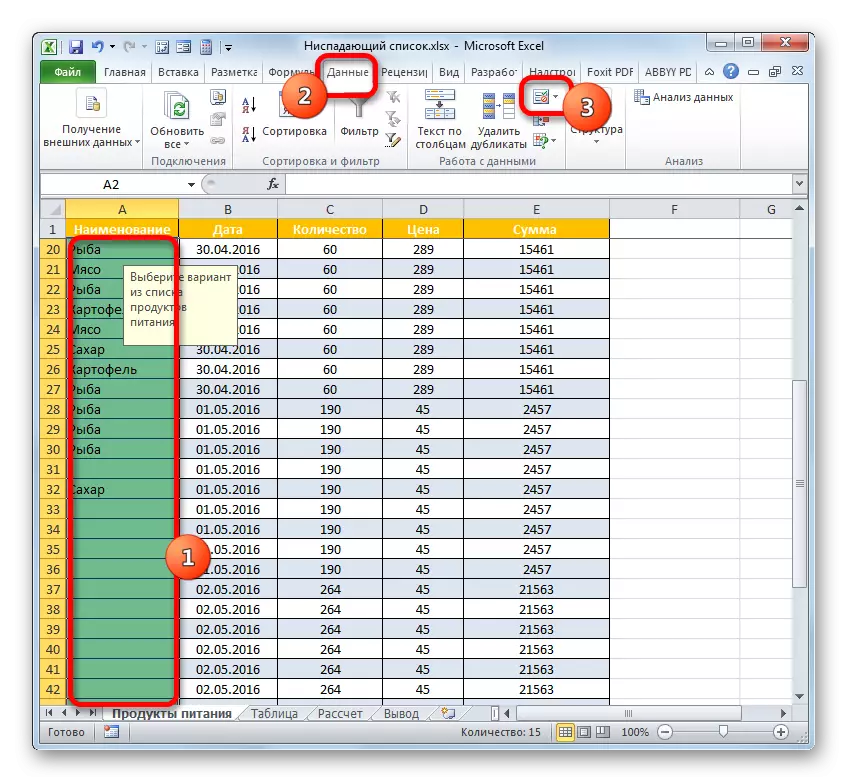
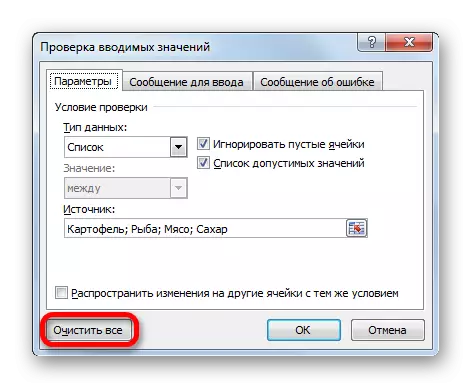
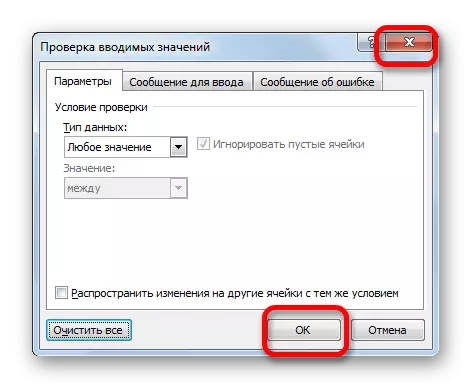
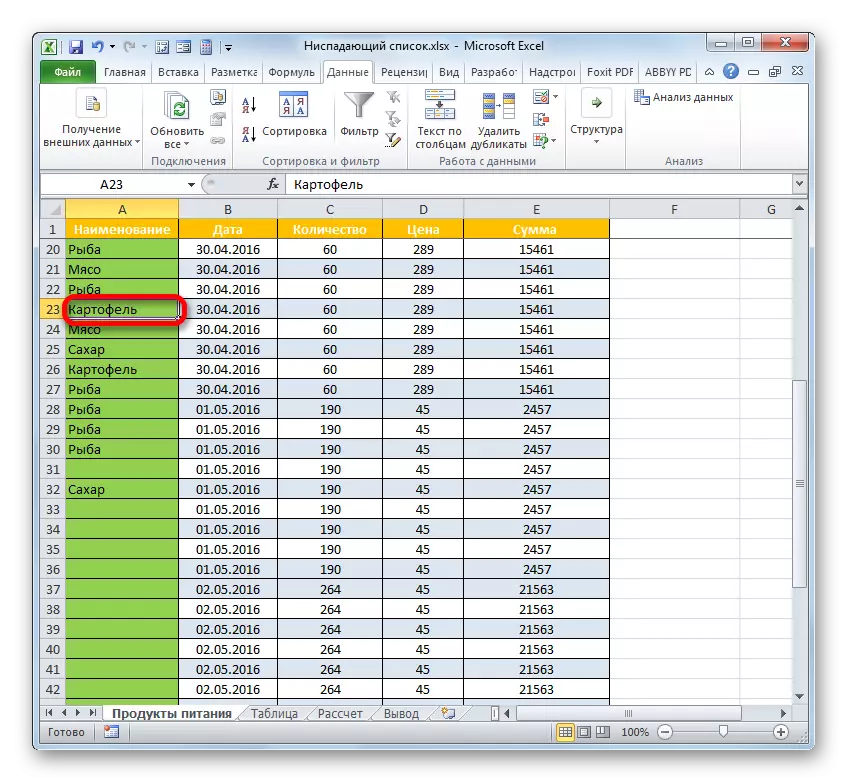
Görşüňiz ýaly, açylmadyk sanaw stoluň içine girizmek, şeýle hem nädogry bahalary girizmegine ep-esli ýeňilleşdirip biler. Bu tablisalary dolduranyňyzda ýalňyşlaryň sanyny azaldar. Islendik bahany goşmaly bolsaňyz, öňünden üýtgedip biler. Redaktirleme opsiýasy dörediline bagly bolar. Stoluň başynda doldurandan soň, muny etmek hökman däl-de, açylan sanawyny pozup bilersiňiz. Ulanyjylaryň köpüsi stoluň gutarandan soňam ony terk etmegi makul bilýärler.
